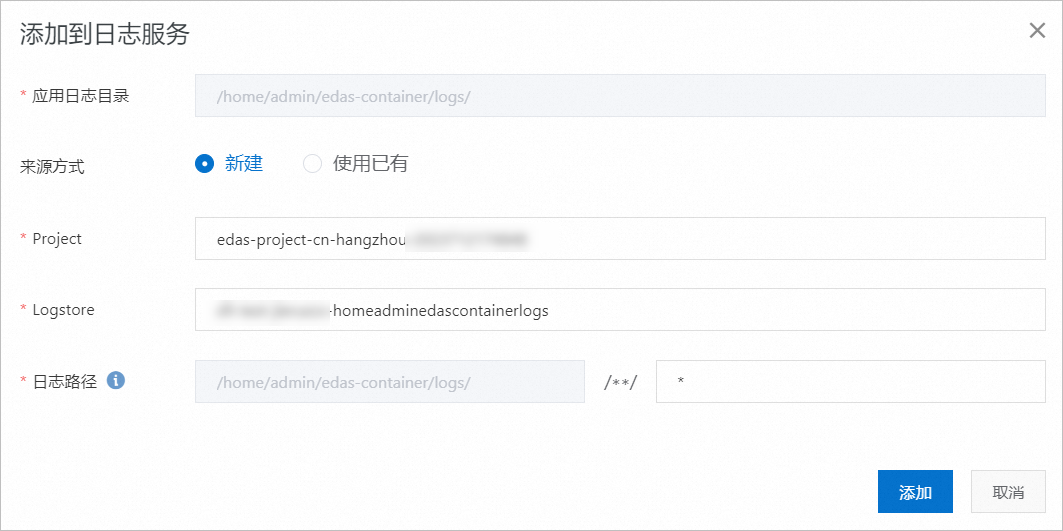当您的应用出现异常情况的时候,可以通过查看实例和应用级别的日志来排查问题。EDAS提供了日志查看、日志搜索和日志下线功能。
添加在线查看
登录EDAS控制台。
在左侧导航栏,单击,在顶部菜单栏选择地域,并在页面上方选择微服务空间,然后在应用列表页面单击具体的应用名称。
在应用详情页面左侧的导航栏,选择,然后在日志目录页面,单击+添加在线查看。
在+添加在线查看对话框,输入应用日志目录,然后单击添加。
输入应用日志目录时,请遵循以下要求:
此目录必须在/home/admin目录下。
完整目录中必须包含log或者logs。
目录最后必须以斜杠/结尾,表示添加的是一个文件夹。
取消在线查看
取消在线查看即移除指定的应用日志目录。移除后,该日志目录将不再显示在日志目录页面上,也不能再查看该目录下的实例日志,但并不会删除实际的日志目录及文件。
默认目录也可以取消在线查看。
查看实例日志
在添加了应用日志在线查看后,可以查看实例和应用级别的日志。
在应用详情页面左侧导航栏,选择。
在日志目录页面,单击日志目录左侧的展开按钮>,然后在展开的日志文件列表的操作列,单击在线查看。
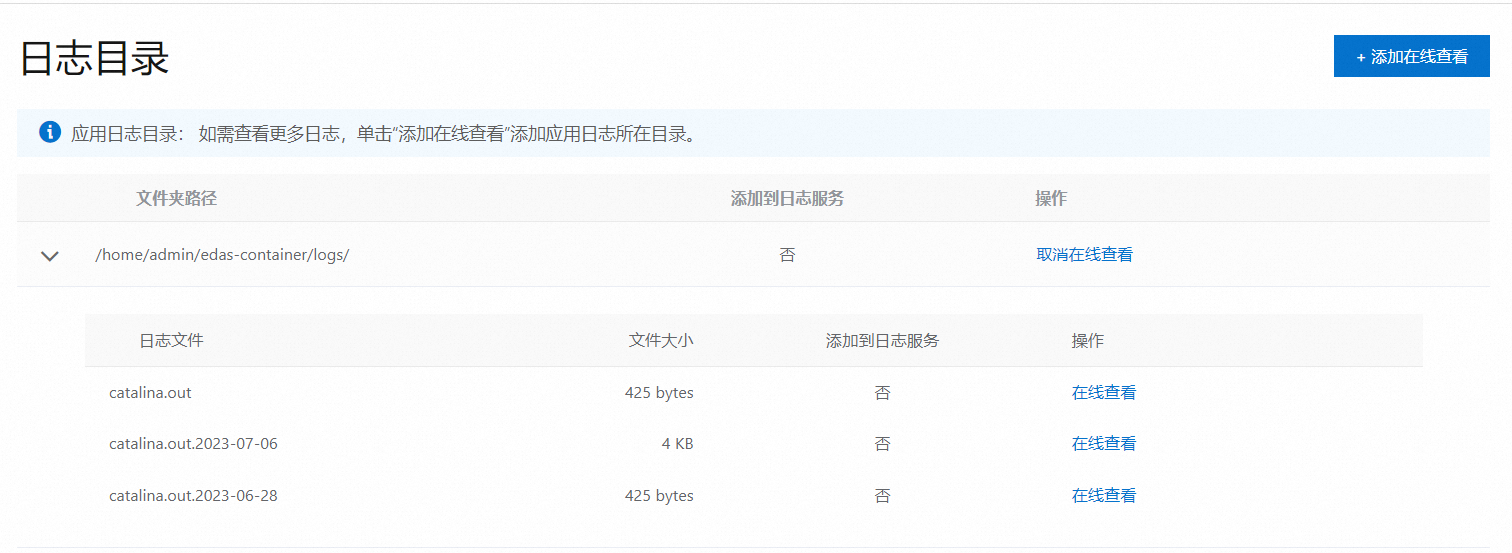
在实时日志页面的ECS实例ID/名称/IP右侧的下拉列表中选择实例,查看该实例中的日志详细信息。
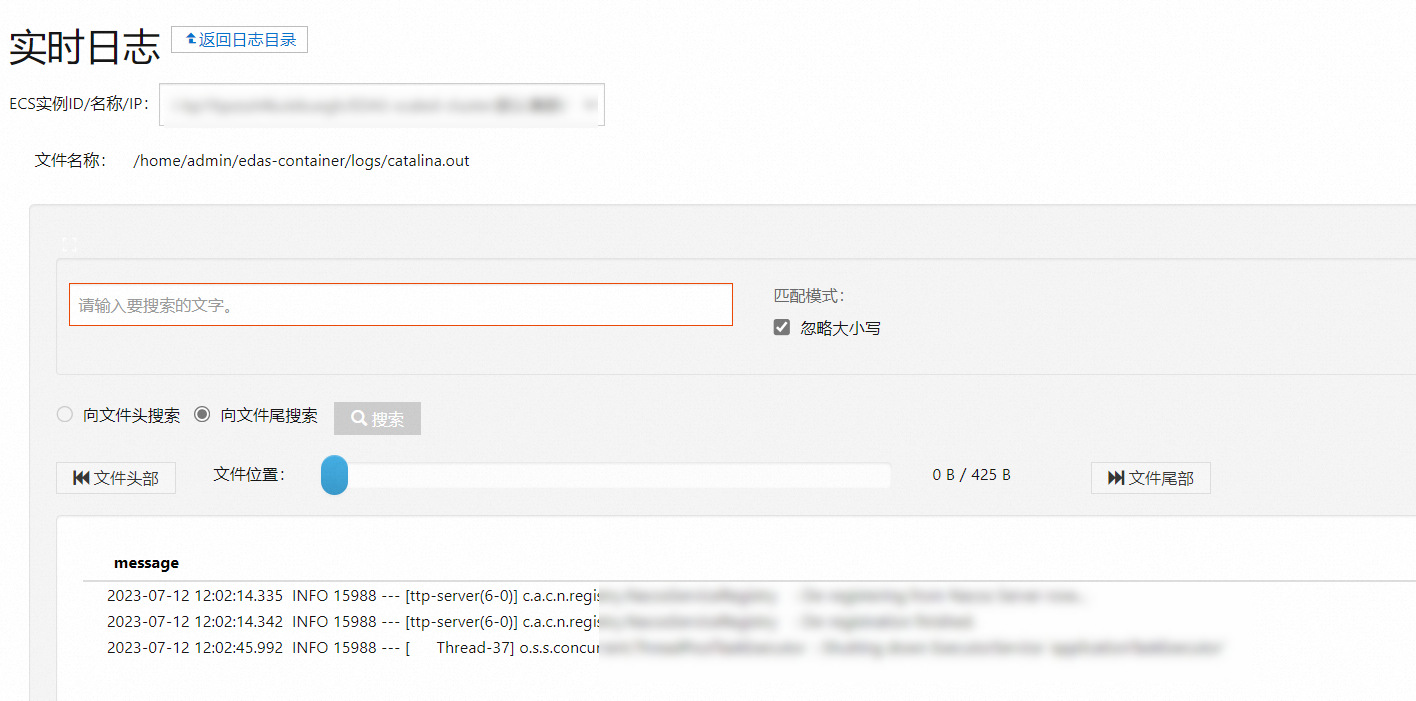
在页面右下角单击开启实时追加,可以一直加载文件的最新追加内容(类似于
tailf命令的效果)。
将日志目录或文件添加到日志服务
日志服务提供了查看和搜索应用日志的功能。将日志目录或文件添加到日志服务后,即可查看和搜索应用日志。
在将日志目录或文件添加到日志服务时,还可以指定项目(Project)和日志库(Logstore)。
如果您已经在日志服务中创建了Project和Logstore,可以使用已有的Project和Logstore。
如果您未在日志服务中创建Project和Logstore,可以新建Project和Logstore。EDAS将按
edas-logstore-homeadminlogs格式为您创建Logstore,如a-homeadminlogs。说明如果您为RAM用户,请先由云账号为RAM用户授权,详情请参见为RAM用户授予日志服务权限。
将指定日志目录或文件从日志服务中移除
将指定日志目录或文件从日志服务中移除。移除仅仅是从日志服务中移除,实际的日志目录和文件仍然存在,并未删除。包含两个动作:
将日志目录或文件从日志服务的采集规则中移除:移除后,日志服务将不再采集新的数据。
将日志目录或文件从日志服务的采集规则中移除,并删除日志服务中的关联对象:移除后,日志服务将不再采集新的数据。并且当关联对象(Project和Logstore)不再被其它应用使用时,将会被从日志服务中移除。该操作将会导致Logstore中的数据被删除且无法回滚。
默认日志目录不可以从日志服务中移除。
查看应用日志并进行分布式搜索
已将该应用日志目录添加在线查看,并将该目录或文件添加到日志服务后,可以查看应用日志并进行分布式搜索。
如果您为RAM用户,请先由云账号为RAM用户授权,详情请参见为RAM用户授予日志服务权限。
在应用详情页面左侧导航栏,选择日志管理 > 日志搜索。
如果已经将某个日志文件添加到日志服务,也可以在日志目录页面日志文件列表的操作列,单击搜索。
在日志搜索页面日志文件下拉列表中选择日志目录或日志文件。
查看应用日志。
输入关键字,对应用日志内容进行分布式搜索。
为RAM用户授予日志服务权限
如果您是RAM用户,需要通过子账号使用日志服务(包括将日志目录或文件添加到日志服务和查看应用日志和分布式搜索),还需要由云账号(主账号)在访问控制RAM中为RAM用户授权。操作步骤如下:
使用阿里云账号登录RAM控制台。
在左侧导航栏中单击用户,然后在用户页面的用户列表中找到您要授权的RAM用户,如doctest,在操作列单击添加权限。
在添加权限页面选择权限下面的系统权限策略右侧的文本框输入log,单击AliyunLogReadOnlyAccess将该权限添加到右侧列表中,单击确认新增授权。
说明被授权主体会默认加载,无需设置。如果您需要同时给多个RAM用户授权,在被授权主体下面的文本框通过关键字搜索并添加。
在授权结果页面查看RAM用户和被授权的权限,确认无误后,单击关闭。